Wine Launcher Creator-Einstellungen unter Ubuntu 20.04 (qt4, WOLF RPG Editor installiert) "
"Wein unter Ubuntu 18.04 einstellen (WOLF RPG Editor installieren)" https://qiita.com/nanbuwks/items/07116a23304d93ba1c06
Also habe ich Wine aus dem Ubuntu-Paket verwendet, um den WOLF-RPG-Editor auszuführen und sogar den Launcher einzurichten.
Dieses Mal machen wir dasselbe für Ubuntu 20.04. Das Einrichten des Launchers hat viel Zeit in Anspruch genommen, daher werde ich es hauptsächlich erklären.
Umgebung
- Ubuntu 20.04 AMD64 --WOLF RPG Editor Ver2.24 (22.06.2018)
WOLF RPG Editor
https://www.vector.co.jp/soft/dl/winnt/game/se475870.html Herunterladen von und entpacken. Der WOLF-RPG-Editor verfügt nicht über ein Installationsprogramm. Entpacken Sie einfach die Zip-Datei und führen Sie Game.exe oder Editor.exe aus. Diese Art von App kann in einer reinen Windows-Umgebung einfach sein, in einer Wine-Umgebung dauert es jedoch einige Zeit, den Launcher einzurichten.
Weininstallation
$ sudo apt install wine
Unter Ubuntu 18.04
- wine-stable 3.0-1ubuntu1
- wine-development 3.6-1
Ich wurde aufgefordert, eine auszuwählen, aber diesmal musste ich sie nicht angeben
- wine-5.0 (Ubuntu 5.0-3ubuntu1)
Trat ein.
Laden der Paketliste...Erledigt
Erstellen eines Abhängigkeitsbaums
Statusinformationen lesen...Erledigt
Die folgenden zusätzlichen Pakete werden installiert:
alsa-ucm-conf fonts-wine gcc-10-base:i386 glib-networking:i386
gstreamer1.0-plugins-base:i386 gstreamer1.0-plugins-good:i386
gstreamer1.0-x:i386 i965-va-driver:i386 intel-media-va-driver:i386
libaa1:i386 libaom0:i386 libasn1-8-heimdal:i386 libasound2 libasound2:i386
libasound2-data libasound2-plugins:i386 libasyncns0:i386 libatomic1:i386
・
・
・
Aktualisierung:32 Neuinstallationen:263 gelöscht:0 Stück, ausstehend:153 Stück.
Ich brauche ein Archiv von 184 MB.
1 zusätzliche nach dieser Operation,Es verbraucht 212 MB Speicherplatz.
Wollen Sie fortfahren? [Y/n] y
Es sind sehr viele Pakete installiert.
・
・
・
initramfs-tools (0.136ubuntu6.2)Verarbeitung des Auslösers von...
update-initramfs: Generating /boot/initrd.img-5.4.0-53-generic
wine (5.0-3ubuntu1)Verarbeitung des Auslösers von...
libc-bin (2.31-0ubuntu9)Verarbeitung des Auslösers von...
libgdk-pixbuf2.0-0:i386 (2.40.0+dfsg-3)Verarbeitung des Auslösers von...
E: 'libc6:i386'Konnte nicht eingestellt werden.
E: 'libgcc-s1:i386'Die sofortige Einstellung von funktioniert nicht. Für weitere Informationen man 5 apt.APT in conf::Immediate-Siehe den Abschnitt Konfigurieren.(2)
Am Ende habe ich den obigen Fehler erhalten, aber ich konnte ihn installieren. Ist es in Ordnung?
winecfg
Überprüfen Sie vorerst den Konfigurationsbildschirm
$ winecfg
In Ubuntu18.04 waren die Zeichen verstümmelt, daher musste ich die Schriftart installieren, aber diesmal funktionierte es ohne verstümmelte Zeichen.

Starten Sie den WOLF RPG Editor
Navigieren Sie zu dem Ordner, in den Sie den WOLF-RPG-Editor entpackt haben (der Ordner, der Game.exe enthält).
$ wine Game.exe
Es begann mit.

Stellen Sie den Launcher ein
Bei Windows-Apps, die vom Installationsprogramm installiert wurden, legt Wine den Launcher fest. Bei Exe-Dateien ohne Installationsprogramm müssen Sie den Launcher jedoch selbst festlegen.
Ubuntu 18.04 verwendet Wine-Launcher-Creator. Ich werde es dieses Mal wieder einstellen.
https://code.google.com/archive/p/wine-launcher-creator/downloads Von hier wine-launcher-creator_1.0.8-1_all.deb
Herunterladen.
wine-launcher-creator
$ sudo dpkg --install wine-launcher-creator_1.0.8-1_all.deb
Dann
(Datenbank wird geladen ... Derzeit sind 194245 Dateien und Verzeichnisse installiert.) Vorbereiten der Bereitstellung von Wine-Launcher-Creator_1.0.8-1_all.deb ... Erweiterung (auf 1.0.8-1) mit Wine-Launcher-Creator (1.0.8-1) überschreiben ... dpkg: Wine-Launcher-Creator kann aufgrund eines Abhängigkeitsproblems nicht konfiguriert werden: Wein-Launcher-Schöpfer hängt ab von: Python ... aber: Paket Python ist noch nicht installiert. Wein-Launcher-Schöpfer hängt ab von: python-qt4 ... aber: Das Paket python-qt4 ist noch nicht installiert. Wein-Launcher-Schöpfer hängt ab von: icoutils ... aber: Paket icoutils ist noch nicht installiert.
dpkg: Bei der Verarbeitung des Pakets Wine-Launcher-Creator (--install) ist ein Fehler aufgetreten: Abhängigkeitsprobleme - Auf Einstellungen verzichten Das Verarbeiten von Gnome-Menüs (3.36.0-1ubuntu1) löst ... Die Verarbeitung von Desktop-Datei-Utils (0.24-1ubuntu3) löst ... Verarbeitung des Triggers für MIME-Unterstützung (3.64ubuntu1) ... Bei der Verarbeitung ist ein Fehler aufgetreten: wine-launcher-creator
ist geworden.
##Installieren Sie gdebi
Das Auflösen von Abhängigkeiten ist immer ein Problem.
Es gibt ein Tool namens gdebi, das Deb-Dateien installiert und dabei Abhängigkeiten erfüllt.
Dieses Mal habe ich beschlossen, mich psychologisch darauf zu verlassen, um das Problem zu lösen.
$ sudo apt install gdebi
##Wein mit Gdebi-launcher-Fehler bei der Installation des Erstellers
$ sudo gdebi wine-launcher-creator_1.0.8-1_all.deb
Reading package lists... Done
Building dependency tree
Reading state information... Done
Reading state information... Done
Dieses Paket kann nicht installiert werden
Dependency is not satisfiable: python-qt4
Oh.
Reinigen Sie es, bevor Sie fortfahren.
$ sudo apt --fix-broken install
##Installieren Sie qt4
Siehe hier
https://stackoverflow.com/questions/61818849/pyqt4-in-ubuntu-20-04
$ sudo add-apt-repository ppa:rock-core/qt4 $ sudo apt update $ sudo apt install libqt4-declarative libqt4* libqtcore4 libqtgui4 libqtwebkit4 qt4* ・ ・ ・ Paketliste wird geladen ... Fertig Erstellen eines Abhängigkeitsbaums Statusinformationen lesen ... Fertig E: Paket libqt4 * nicht gefunden E: Paket qt4 * nicht gefunden
Hast du den Platzhalter nicht benutzt?
Anstelle einer Wild Card habe ich in meiner Stimmung Folgendes versucht.
$ sudo apt install libqt4-declarative libqt4-dev libqtcore4 libqtgui4 libqtwebkit4 qt4-default
nochmal
$ sudo gdebi wine-launcher-creator_1.0.8-1_all.deb
Reading package lists... Done
Building dependency tree
Reading state information... Done
Reading state information... Done
Dieses Paket kann nicht installiert werden
Dependency is not satisfiable: python-qt4
Jetzt brauchen wir die Python-Qt4-Bindung.
## python-qt4
https://qastack.jp/ubuntu/137151/how-does-one-create-a-custom-application-launcher-for-wine-installed-apps
Laden Sie hier folgendes herunter
$ wget http://archive.ubuntu.com/ubuntu/pool/universe/q/qt-assistant-compat/libqtassistantclient4_4.6.3-7build1_amd64.deb $ wget http://archive.ubuntu.com/ubuntu/pool/universe/p/python-qt4/python-qt4_4.12.1+dfsg-2_amd64.deb $ wget http://archive.ubuntu.com/ubuntu/pool/universe/p/python-pyaudio/python-pyaudio_0.2.11-1build2_amd64.deb
Installieren Sie jeden
$ sudo dpkg -i libqtassistantclient4_4.6.3-7build1_amd64.deb
Das ist in Ordnung.
$ sudo dpkg -i python-qt4_4.12.1+dfsg-2_amd64.deb Sie haben das zuvor nicht ausgewählte Paket python-qt4 ausgewählt. (Datenbank wird geladen ... Derzeit sind 214491 Dateien und Verzeichnisse installiert.) Vorbereiten der Bereitstellung von python-qt4_4.12.1 + dfsg-2_amd64.deb ... Bereitstellen von python-qt4 (4.12.1 + dfsg-2) ... dpkg: Python-qt4 kann aufgrund eines Abhängigkeitsproblems nicht konfiguriert werden: python-qt4 hängt ab von: python (<< 2.8) ... aber: Paket Python ist noch nicht installiert. python-qt4 hängt ab von: python (> = 2.7 ~) ... aber: Paket Python ist noch nicht installiert. python-qt4 hängt ab von: python: any (<< 2.8) ... aber: python-qt4 hängt ab von: python: any (> = 2.7.5-5 ~) ... aber: python-qt4 hängt ab von: libpython2.7 (> = 2.7) ... aber: Das Paket libpython2.7 ist noch nicht installiert. python-qt4 hängt ab von: sip-api-12.2 ... aber: Das Paket sip-api-12.2 ist noch nicht installiert.
dpkg: Bei der Verarbeitung des Pakets python-qt4 (--install) ist ein Fehler aufgetreten: Abhängigkeitsprobleme - Auf Einstellungen verzichten Bei der Verarbeitung ist ein Fehler aufgetreten: python-qt4
Von nun an habe ich gedbi verwendet, um es mit den Abhängigkeiten zu installieren.
$ sudo gdebi python-qt4_4.12.1+dfsg-2_amd64.deb $ sudo gdebi python-pyaudio_0.2.11-1build2_amd64.deb
##Erfolgreiche Installation
$ sudo gdebi wine-launcher-creator_1.0.8-1_all.deb
## wine-launcher-Erstellerstart
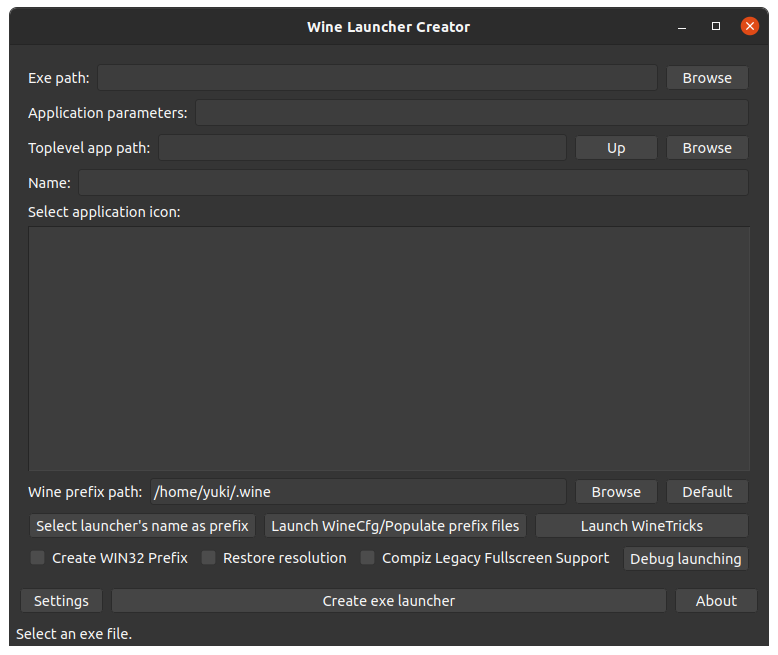
#Launcher-Erstellung
Wenn Sie die Exe-Datei laden, wird ein Symbol angezeigt. Wählen Sie es aus und klicken Sie auf "Exe-Launcher erstellen", um den Launcher auf dem Desktop zu platzieren.
Diesmal Spiel.exe mit rotem Symbol, Editor.Ich habe die Exe mit einem blauen Symbol auf dem Desktop platziert.
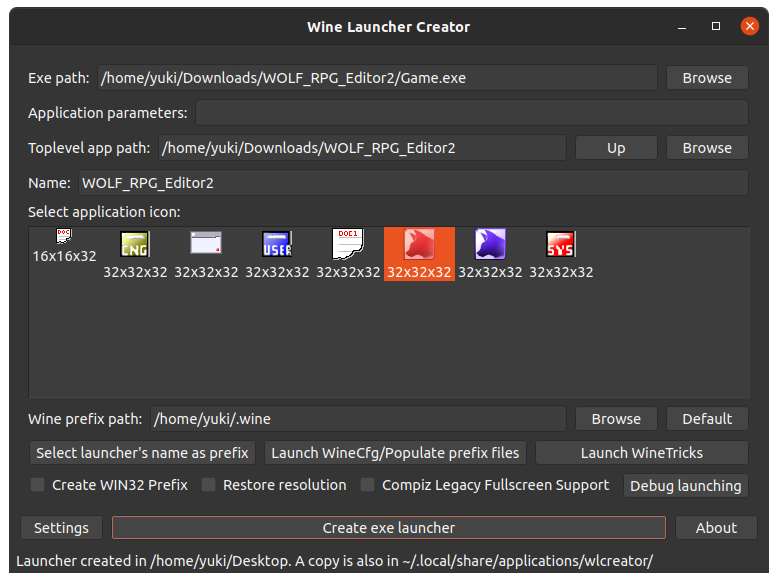
Recommended Posts